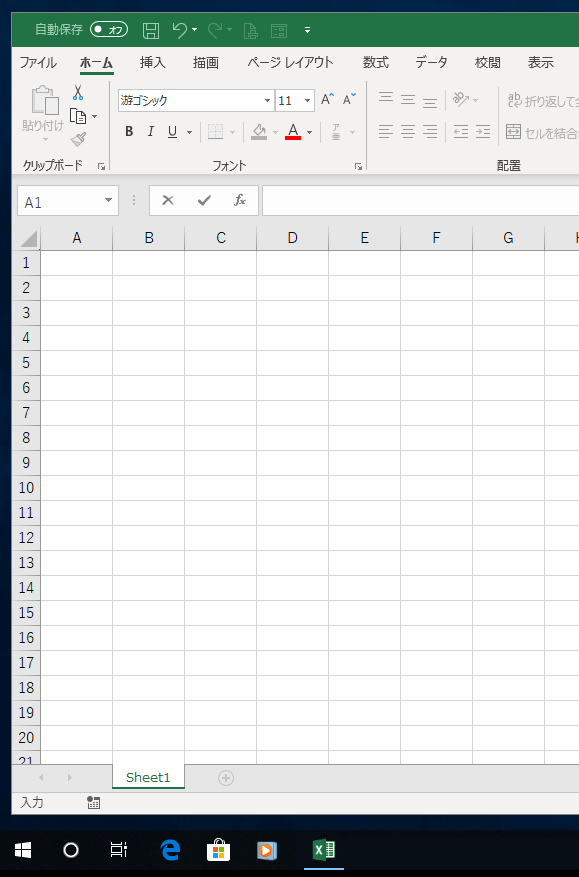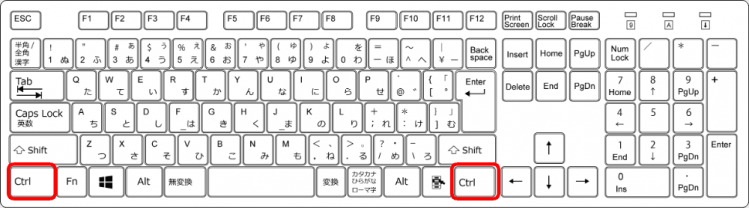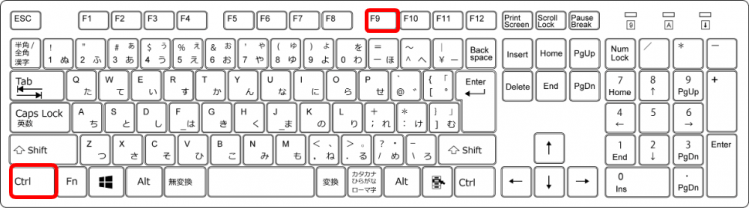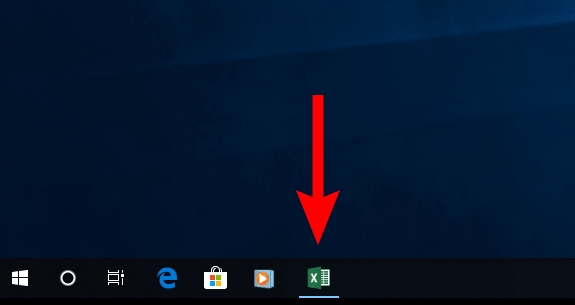shortcut-key-ctrl-f9
エクセルで作業中に、ショートカットキーで最小化してみましょう。
【Ctrl(コントロール)+F9】は、作業中のエクセルを最小化することが出来ます。
人に見せてはいけないデータを作業中などは、さっと最小化できます。
◇記事内のショートカットキー◇
| Ctrl+F9 | コントロール + F9 |
|---|
※本記事は『OS:Windows10』画像は『Excelのバージョン:2019』を使用しています。
目次
作業中のエクセルを最小化するショートカットキーの手順
↑作業中のエクセルがあります。
↑【Ctrl+F9】を押して最小化してみましょう。
「Ctrl」は両端にあるので使いやすい方を押しましょう。
今回は左側の「Ctrl」で解説します。
↑「Ctrl」を押した状態のままで「F9」を押します。
同時には押せません。
①Ctrlを押したまま→②F9の順番で押しましょう。
↑簡単に最小化されました。
マウスで最小化するときはブック右上の最小化ボタンをクリックだよ!

Dr.オフィス
ショートカットキーは、自分が良く使うものを覚えておくだけでも仕事効率がアップするので、ぜひ活用しましょう。
一覧を確認できる記事≫【エクセルショートカットキー】覚えている人は仕事が早い!役立つ便利なショートカットキー一覧も参考にしてください。
役立つショートカットキーに出会えます!